Cara Menampilkan Chat di Video Live Stream OBS Studio
Untuk melakukan live streaming dengan menampilan LiveChat kedalam video tersebut membutuhkan aplikasi yang namanya, Restream Chat aplikasi ini sendiri dibuat oleh restream.io untuk info lebih lanjut sobat bisa langsung ke situs mereka di www.restream.io
Cara Mendaftar Restream
1. Masuk ke Situs www.restream.io/login
2. Pilih Sign up (Buat yang mau mendaftar, Tapi Kalo sudah punya akun Langsung Login saja).
3. Di Menu 'Create Your Account' Isi semua folmulir yang ada seperti (username, email, dan Password), Jika sudah Pilih Sign Up Now.
4. Setelah itu, Kamu akan masuk ke Dasbord Restream, Pilih Add Channel untuk sekarang terdapat 33 Channel yang bisa anda pilih untuk melakukan Live.
- Pilih Channel yang sedang anda pakai untuk Live, Contoh Facebook.
- Pilih Connel Facebook dan Login ke Facebook anda, Lalu Ijinkan restream untuk mengakses ke Facebook anda.
- Setelah Selesai, Akan ada Pilihan Stream to: Personal Profile atau Halaman anda.
> Personal Profile: Menampilan LiveChat saat anda live di Profil Facebook anda.
> Public Page: Ini merupakan Halaman Facebook anda.
5. Contoh saya memilih Live di Profil saja, Pilih 'Personal Profile' dan Save.
Setting Restream ke Dalam OBS Studio.
1. Copy Emblem in Stream. Masuk ke Chat App untuk copy Emblem Code.
2. Masuk ke Aplikasi OBS Studio, Streamlabs atau NimoTV.
3. Tambahkan Browser dan Paste Emblem Code restream.
4. Setelah, Pilih OK. Secara otomatis Chat restream sudah ditambahkan kedalam OBS anda. Silahkan coba LiveStreaming ke Profil anda, Anda bisa melihat Komentar jika ada seseorang yang berkomentar.
Mengganti Tampilan Background Chat Restream
1. Download Aplikasi Restream untuk Windows Disini: restream.io/chat-product
2. Login ke Akun Restream yang sudah kamu buat tadi.
3. Setelah Login, Pilih Settings dan Embed in Stream.
4. Dibagian Settings, Kamu bebas memilih Tampilan Chat gimana yang ingin anda gunakan sebagai latar LiveChat, Sedangkan dibagian kanan terdapat Preview tampilan Chat yang anda gunakan.
5. Jika sudah sesuai dengan selerah sobat, Secara otomatis di OBS akan menampikan Tampilan Chat yang anda pilih, Tapi jika tidak berubah coba hapus dan buat lagi dengan code Embed yang sama.
Gimana Sob? Apakah tutorial ini bisa bermanfaat untuk Teman-teman yang sedang kesulitan mencari, Gimana agar bisa menampilan LiveChat saat sedang Live Streaming. Jika sobat berhasil dengan Tutorial ini, Saya harap sobat bisa sharing melalui Komentar dibawah yah.
Buat sobat yang masih kesulitan dengan tutorial diatas atau mungkin belum berhasil, Maka sobat bisa hubungi saya lewat Halaman Kontak di Blog ini, Saya akan membantu sebisa mungkin.


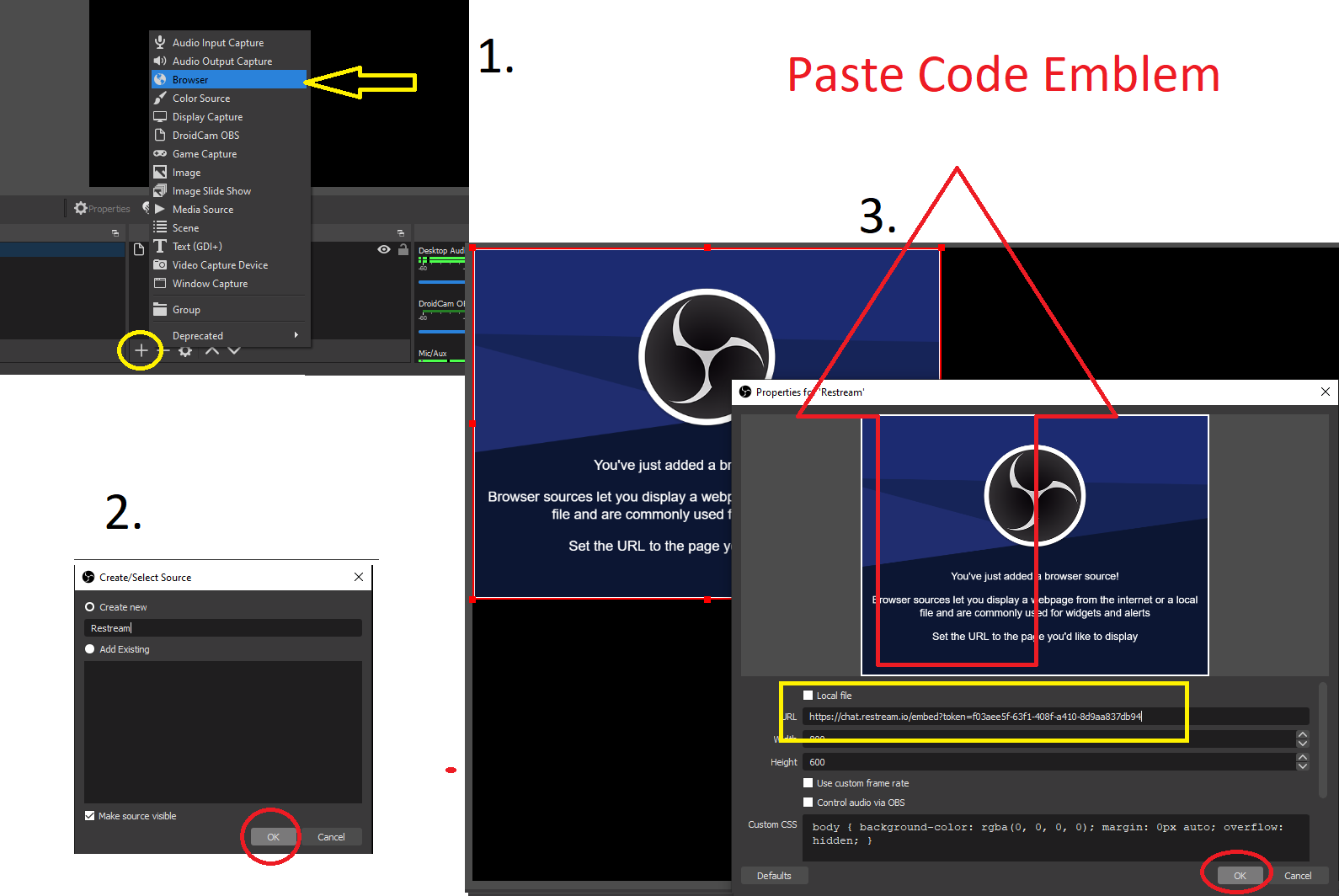


Posting Komentar untuk "Cara Menampilkan Chat di Video Live Stream OBS Studio"